下载地址: https://dev.mysql.com/downloads/mysql/
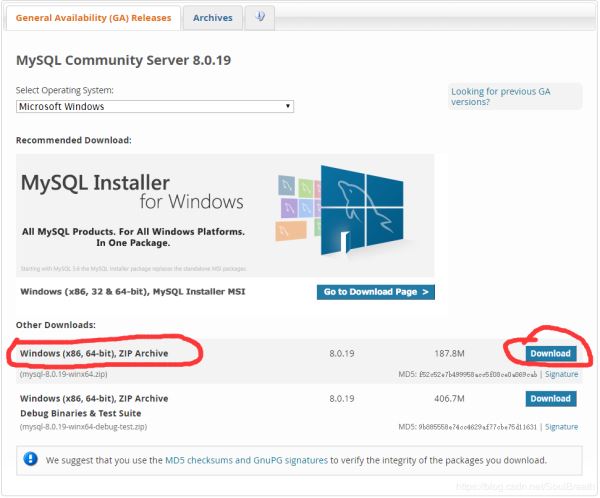
[mysqld] # 设置3306端口 port=3306 # 设置mysql的安装目录 basedir=D:\DevTool\MySQL-8.0.19 # 设置mysql数据库的数据的存放目录 datadir=D:\DevTool\MySQL-8.0.19\data # 允许最大连接数 max_connections=200 # 允许连接失败的次数。这是为了防止有人从该主机试图攻击数据库系统 max_connect_errors=10 # 服务端使用的字符集默认为UTF8 character-set-server=utf8mb4 # 创建新表时将使用的默认存储引擎 default-storage-engine=INNODB # 默认使用“mysql_native_password”插件认证 default_authentication_plugin=mysql_native_password [mysql] # 设置mysql客户端默认字符集 default-character-set=utf8mb4 [client] # 设置mysql客户端连接服务端时默认使用的端口和字符集 port=3306 default-character-set=utf8mb4
其中datadir不需要自己建文件夹,初始化数据库时会自动建的
以管理员身份打开命令窗口并执行 mysqld --initialize --user=mysql --console

红色框中是root用户和密码,之后登陆的时候会用到
mysqld -install 出现Service successfully installed.则证明安装成功!总结
以上所述是小编给大家介绍的win10安装zip版MySQL8.0.19的教程详解,希望对大家有所帮助,也非常感谢大家对网站的支持!